Hoe het voorbeeld van Auto-embed Link in Discord uit te schakelen
Discord heeft een coole functie genaamd Auto-Embed , en het is een optie die het gebruikers in principe mogelijk maakt om bijvoorbeeld een YouTube -videolink in een chat te plaatsen en diezelfde video vanuit de chat af te spelen. U hoeft de exacte pagina niet te bezoeken, tenzij de videomaker deze optie verwijdert.

Hoe automatisch insluiten(Auto-embed) in Discord uit te schakelen
Automatisch insluiten(Auto-Embed) is een functie die op veel sociale-mediaplatforms te vinden is, dus het is geen verrassing om te ontdekken dat Discord hetzelfde heeft gedaan. Nu kan niet iedereen deze functie nuttig vinden, en als zodanig kunnen ze de behoefte voelen om deze uit te schakelen. De vraag is echter: hoe krijgen we dit voor elkaar? Welnu, de taak is supergemakkelijk, dus laten we het nu meteen bespreken.
- Onenigheid openen
- Log in op jouw account
- Ga naar Gebruikersinstellingen
- Automatisch insluiten uitschakelen
- Hoe tekst naar spraak uit te schakelen
Als je eenmaal binnen bent, klik je onderaan op het tandwielpictogram Gebruikersinstellingen en je zou meteen een overvloed aan opties moeten zien om uit te kiezen.(User Settings)
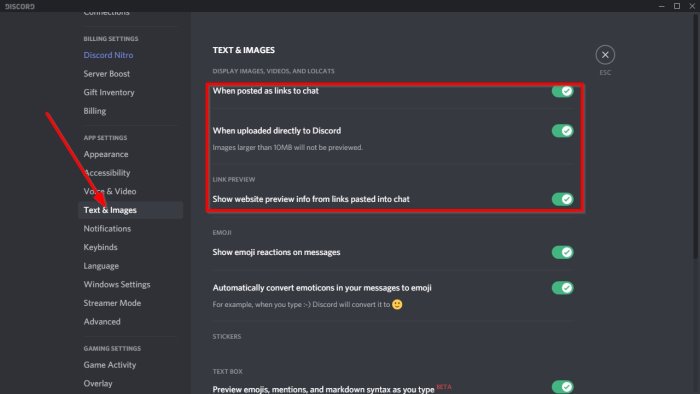
Als het erop aankomt de functie uit te schakelen, ga dan naar Tekst en afbeeldingen(Text & Images) en schakel van daaruit alle drie de opties uit die zich onder Afbeeldingen, video's en Lolcats weergeven(Display Images, Videos, and Lolcats) .
Naarmate we verder komen, worden URL(URLs) 's niet langer automatisch ingesloten in een chat.
Laat ons uw mening weten in de opmerkingen als u meer informatie heeft over Discord .
Lees nu(Now read) : Hoe de functie Tekst-naar-spraak in Discord in te schakelen en te gebruiken(enable and use Text-to-Speech feature in Discord) .
Related posts
Spoilertags toevoegen aan tekst en afbeeldingen op Discord
Fix U krijgt een beperkte Discord-fout op Windows-pc
Fix Discord Mic werkt niet in Windows 11/10
Hoe de Discord-audiokwaliteit op Windows-pc te verbeteren
Een chatserver maken op Discord en vrienden uitnodigen
Beste Discord-servers voor programmeurs om mee te doen
Hoe Share en Voice Chat tegelijkertijd op Discord te screenen
Discord-sneltoetsen en sneltoetsen voor Windows 10 en macOS
Fix Kan uw Spotify-account niet verbinden met Discord
Hoe BOTS toe te voegen aan Discord-server op mobiel of pc
Los Discord-verbindingsproblemen op Windows-pc op
De functie Discord Text-to-Speech (TTS) inschakelen en gebruiken
Fix Discord Console Log-fouten op Windows 11/10-computer
Hoe de Slow Mode op Discord te gebruiken?
Fix Discord Voice Connection-fouten op Windows 11/10
Hoe in te loggen op Discord via een QR-code
Discord wordt niet geopend of blijft hangen op het verbindingsscherm op Windows-pc
Fix Discord-foutcodes en berichten
Xbox Live en GitHub toevoegen aan Discord
Problemen met Drops en Lag oplossen in Discord op Windows 11/10
